Configuration, affichage et collecte des traces Cisco IPCC Express
Contenu
Introduction
Cisco IPCC Express Edition est une plate-forme de suite de produits qui couvre :
-
Réponse vocale interactive IP (IP-IVR)
-
IP Integrated Contact Distribution (IP ICD)
-
Gestionnaire de file d'attente IP (IP-QM)
-
Réception automatique IP
-
Services étendus
Il est également connu sous le nom de Customer Response Solutions (CRS) et Customer Response Applications (CRA).
Ce document explique comment activer et collecter des traces pour IPCC Express en préparation pour le dépannage des problèmes avec l'assistance du centre d'assistance technique Cisco (TAC).
Reportez-vous à Cas TAC AVVID : Collecte d'informations de dépannage pour obtenir des informations supplémentaires sur les niveaux de suivi permettant de résoudre un problème particulier.
Conditions préalables
Conditions requises
Cisco recommande que vous ayez une connaissance de ce sujet :
-
Administration de Microsoft Windows 2000
Components Used
Les informations contenues dans ce document sont basées sur les versions de matériel et de logiciel suivantes :
-
Cisco IPCC Express version 3.x
-
Cisco Extended Services 2.x et 3.x
-
Application de réponse client Cisco 2.x
The information in this document was created from the devices in a specific lab environment. All of the devices used in this document started with a cleared (default) configuration. If your network is live, make sure that you understand the potential impact of any command.
Conventions
Pour plus d'informations sur les conventions utilisées dans ce document, reportez-vous à Conventions relatives aux conseils techniques Cisco.
Configuration et collecte des traces pour les environnements 2.x
Activer le suivi
Procédez comme suit :
-
Ouvrez un navigateur.
Saisissez l'URL de la page Application Administration. Exemple :
http://10.10.10.1/appadmin
-
Connectez-vous au compte administrateur.
-
Cliquez sur Moteur.
Voir la figure 1.
Figure 1 - Administration des applications : Moteur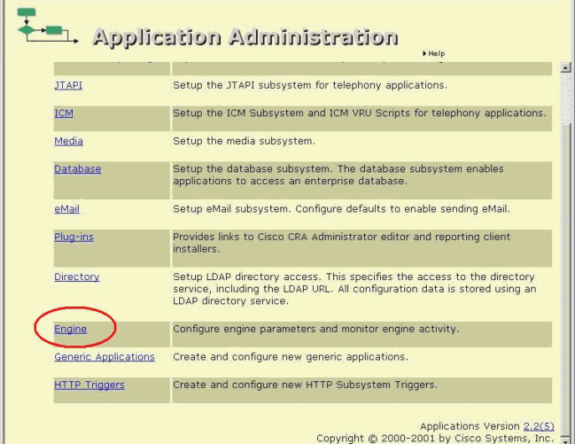
-
Sélectionnez Trace Configuration sur la page Engine.
Voir la figure 2.
Figure 2 - Administration des applications : Configuration du suivi
Remarque : Trace Configuration nécessite de définir le préfixe de nom de fichier, l'extension, la taille et le nombre de fichiers générés. Effectuez uniquement les ajustements demandés par votre représentant technique Cisco. Les journaux remplacent les fichiers les plus anciens en fonction de la date et de l'heure auxquelles le nombre maximal de fichiers est atteint.
-
Cochez toutes les cases de la colonne Suivi des alarmes de la page Configuration du suivi.
Voir la figure 3.
Figure 3 : options de niveau de suivi inactif
-
Activez toutes les cases à cocher nécessaires dans la colonne Débogage.
-
Cliquez sur Mettre à jour en bas de la page.
Voir la figure 3.
Remarque : Cliquez sur le lien hypertexte Status de la page Engine pour redémarrer le moteur afin de générer un nouveau jeu de traces.
-
Cliquez sur Trace Files pour afficher les fichiers de suivi.
Voir la figure 4.
Figure 4 - Administration des applications : Fichiers de suivi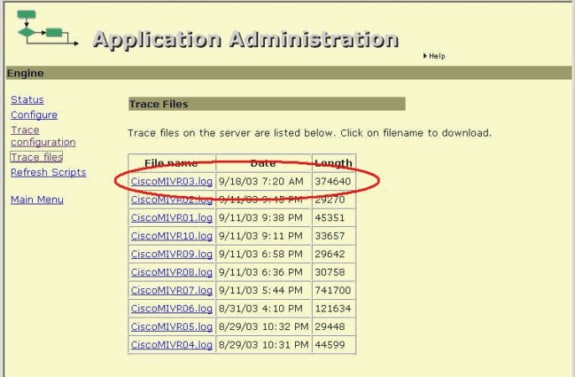
Recherchez le fichier avec le préfixe et l'extension en fonction de vos paramètres dans la section Trace Configuration.
-
Cliquez sur le fichier pour afficher le journal.
-
Cliquez avec le bouton droit sur Poste de travail pour collecter les journaux.
-
Sélectionnez Explorer.
-
Choisissez Affichage > Détails.
-
Recherchez le sous-répertoire c:\Program Files\wfavvid.
Recherchez les fichiers en fonction de l'heure et de la date de modification.
Configuration et collecte des traces pour les environnements 3.x
Activer le suivi
Procédez comme suit :
-
Ouvrez un navigateur.
Saisissez l'URL de la page Application Administration. Exemple :
http://10.1.1.1/AppAdmin
Voir la figure 5.
Figure 5 - Administration des applications Cisco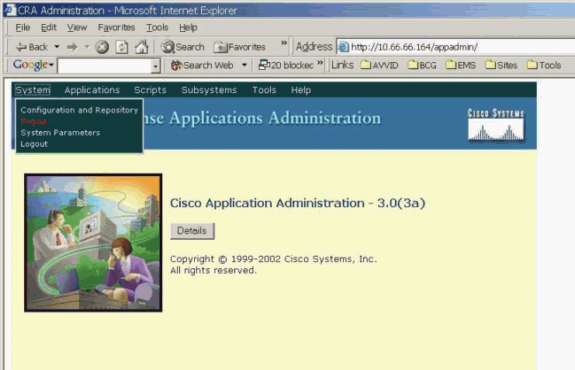
-
Connectez-vous au compte administrateur.
-
Choisissez System > Engine.
-
Sélectionnez Trace Configuration.
Voir la figure 6.
Figure 6 - Administration des applications de réponse client : Configuration du suivi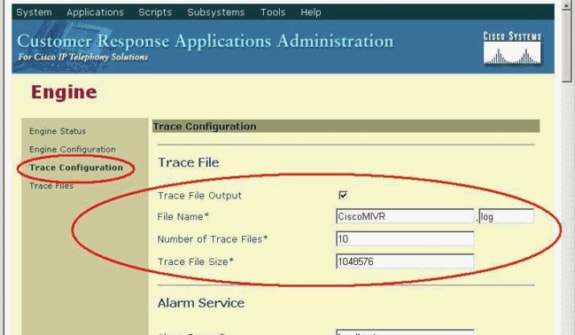
Remarque : Trace Configuration nécessite de définir le préfixe de nom de fichier, l'extension, la taille et le nombre de fichiers générés. Effectuez uniquement les ajustements demandés par votre représentant technique Cisco. Les journaux remplacent les fichiers les plus anciens en fonction de la date et de l'heure auxquelles le nombre maximal de fichiers est atteint.
-
Cliquez sur Restaurer les paramètres par défaut sur la page Trace Configuration.
Toutes les cases de la colonne Suivi des alarmes sont réinitialisées.
Voir la figure 7.
Figure 7 - Options de niveau de suivi actif
-
Sélectionnez toutes les cases nécessaires dans la colonne Débogage par rapport aux sous-installations nécessaires.
Voir la figure 7.
-
Cliquez sur Mettre à jour en bas de la page.
Voir la figure 8.
Figure 8 - Débogage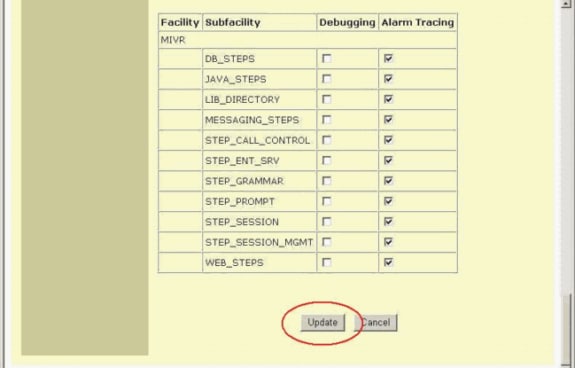
Remarque : Cliquez sur le lien hypertexte Status de la page Engine pour redémarrer le moteur afin de générer un nouveau jeu de traces.
-
Cliquez sur Trace Files pour afficher les traces.
-
Recherchez le fichier avec le préfixe et l'extension conformément aux paramètres de configuration de suivi.
-
Cliquez sur le fichier pour afficher le journal.
-
Cliquez avec le bouton droit sur Poste de travail pour collecter les journaux.
-
Sélectionnez Explorer.
-
Choisissez Affichage > Détails.
-
Accédez au sous-répertoire c:\Program Files\wfavvid\log.
-
Recherchez les fichiers en fonction de l'heure et de la date de modification.
Informations connexes
Contacter Cisco
- Ouvrir un dossier d’assistance

- (Un contrat de service de Cisco est requis)
 Commentaires
Commentaires